Enviar archivos entre dispositivos de Apple es súper fácil y rápido gracias a AirDrop. Sin embargo, como toda tecnología, a veces puede fallar. En esta nota, te contamos todo lo que tenés que saber para solucionar los problemas más comunes con AirDrop.
24/10/24
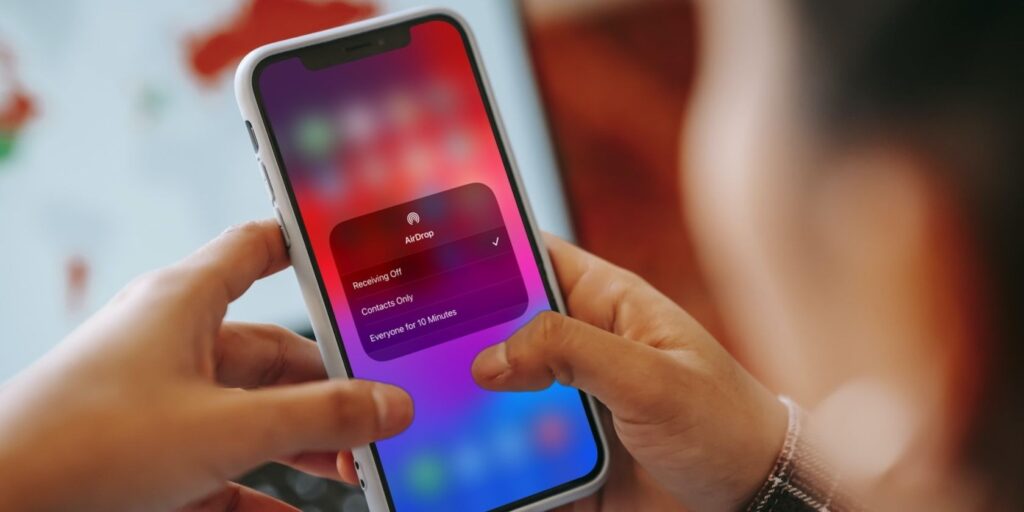
¿Qué es AirDrop?
AirDrop es una de esas funciones que te hacen la vida más fácil si sos usuario de Apple. Disponible en iPhone, iPad y Mac, te permite enviar fotos, videos, documentos y más entre tus dispositivos de forma rápida y sin necesidad de cables. Lo bueno es que funciona incluso sin estar conectado a internet, usando Bluetooth y Wi-Fi para establecer una conexión directa entre los equipos.
Si bien es muy cómodo para mandar archivos entre tus propios dispositivos, también podés usarlo para compartir cosas con otras personas, siempre que ambos tengan activado AirDrop. Lo más interesante es que no hay límites de tamaño de archivos y podés evitar usar los datos de tu plan. Básicamente, es una herramienta clave si estás dentro del ecosistema Apple.
¿Por qué no funciona AirDrop? Causas más comunes.
Antes de entrar en soluciones, es importante recordar que tanto tu iPhone como tu Mac tienen que ser compatibles con AirDrop. En los iPhone y iPad, la función está disponible desde iOS 7 en adelante, y en las Mac, desde OS X Yosemite. Pero si ya estás cubierto en ese aspecto, acá te contamos las razones más comunes por las que AirDrop podría no estar funcionando:
Configuración de AirDrop desactivada
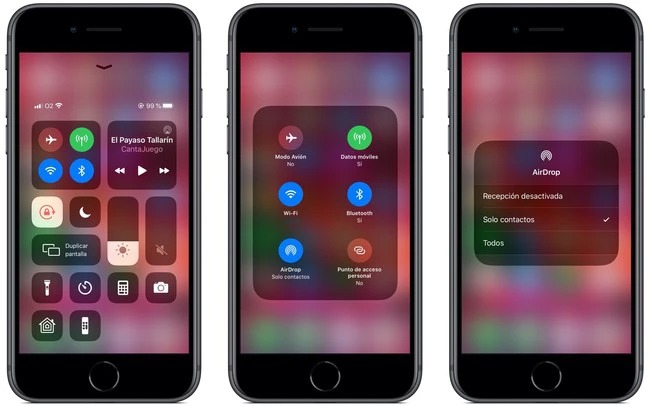
Aunque veas AirDrop en el menú de compartir, no significa que esté activo. Para verificar que esté encendido, seguí estos pasos en tu iPhone:
- Abrí el Centro de Control.
- Mantené presionado el recuadro de conexiones (donde están el Wi-Fi y Bluetooth).
- Tocá el ícono de AirDrop y seleccioná “Solo contactos” o “Todos durante 10 minutos”.
Es clave que la persona a la que querés enviarle algo también tenga AirDrop activado. En versiones anteriores de iOS, la opción «Todos» estaba siempre disponible, pero ahora hay que activarla cada 10 minutos si querés que cualquiera te pueda mandar algo.
Problemas de conexión
AirDrop funciona con Bluetooth y Wi-Fi, por lo que ambas conexiones deben estar activadas, aunque no es necesario que estés conectado a una red Wi-Fi en sí. Un dato importante: si tenés el «Punto de Acceso Personal» activado, AirDrop no va a funcionar. Apagalo desde Ajustes > Punto de acceso personal antes de intentar enviar archivos.
Asegurate de que los dispositivos estén a una distancia razonable (unos 9 o 10 metros como máximo) y de que no haya interferencias, como muchas señales Wi-Fi o Bluetooth en el ambiente. Si estás en un lugar lleno de gente, la transferencia puede ser más lenta o fallar.
Dispositivo antiguo o versiones desactualizadas
Si intentás usar AirDrop entre dispositivos de diferentes generaciones, como un iPhone nuevo y una Mac más vieja, puede que haya problemas de compatibilidad. Para evitar esto, asegurate de que ambos dispositivos estén actualizados a la última versión de iOS o macOS que soporten.
Distancia o interferencias
La distancia es clave para AirDrop, ya que depende de las antenas Bluetooth y Wi-Fi. Asegurate de que ambos dispositivos estén cerca, idealmente dentro de los 9 metros recomendados. Además, si estás en un lugar con muchas redes Wi-Fi o Bluetooth, como un evento o una estación de tren, las interferencias pueden ser un problema.
Soluciones rápidas
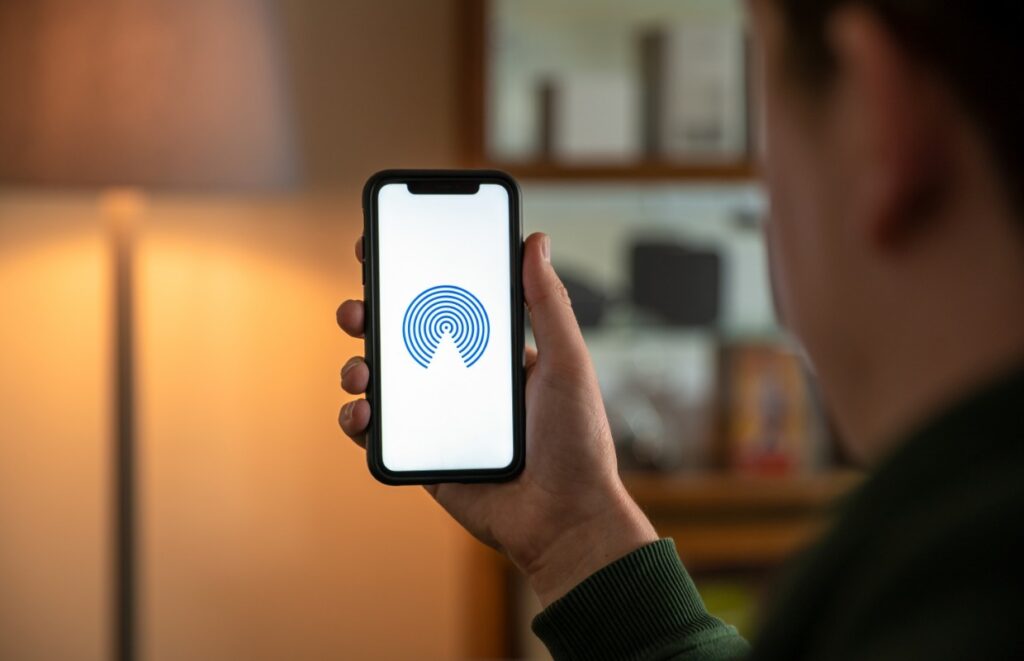
- Reiniciá el iPhone o la Mac: Muchas veces, reiniciar el equipo resuelve problemas temporales de conectividad. Apagalo por completo, esperá unos segundos y volvé a prenderlo.
- Actualizá el software: Apple lanza actualizaciones frecuentemente para corregir bugs y mejorar funciones como AirDrop. Si no lo hiciste aún, fijate si tenés alguna actualización pendiente.
- Restablecé los ajustes de red: Si el problema persiste, podés restablecer los ajustes de red desde Ajustes > General > Restablecer > Restablecer ajustes de red. Esto eliminará las conexiones Wi-Fi y Bluetooth guardadas, por lo que tendrás que configurarlas nuevamente, pero puede solucionar el problema.
- Probá con una alternativa: Si necesitás mandar un archivo grande y AirDrop no está cooperando, podés usar alternativas como WeTransfer o Google Drive, que funcionan bárbaro y te permiten compartir archivos con cualquier dispositivo, no solo con los de Apple.
Con estas soluciones, AirDrop debería volver a funcionar sin problemas. Si después de intentar todo seguís teniendo inconvenientes, tal vez sea hora de contactar un servicio técnico (guiño guiño 😉 para que revisen si hay algún problema más serio en el hardware o el software de tu dispositivo.

